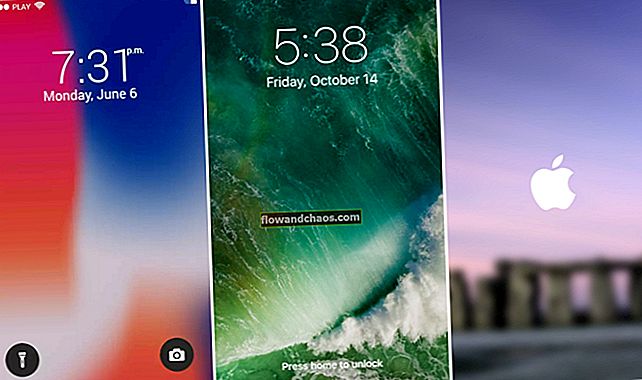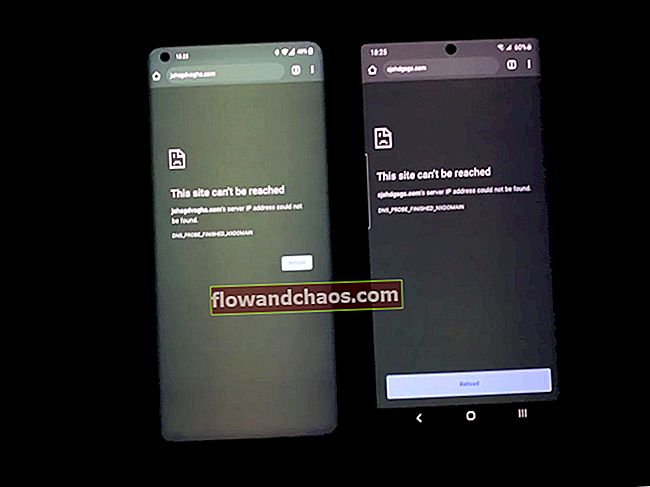Razlogi, zaradi katerih boste morda želeli spremeniti ime na Twitterju, so lahko različni. Ne glede na razlog pa je to zelo preprost postopek, ki ga je mogoče izvesti v nekaj sekundah. Tisti, ki Twitter uporabljate dolgo, se morajo dobro zavedati postopka, vendar če ste novi v Twitterju in ne veste, kako spremeniti svoje ime ali uporabniško ime na Twitterju, ga poznajte tukaj. Obe stvari smo razložili, spreminjanje imena in uporabniškega imena v Twitterju.
Glejte tudi: Kako izklopiti samodejno predvajanje videoposnetkov v Twitterju
Kako spremeniti ime Twitterja
To je postopek po korakih. Vsak korak je podrobno razložen in vse je zelo preprosto.
Korak 1:
Najprej se prijavite v svoj račun Twitter, tako da odprete kateri koli brskalnik. Zahtevali boste svoje uporabniško ime in geslo. Namesto uporabniškega imena lahko namestite tudi e-poštni ID. Nato kliknite gumb za prijavo in popeljal vas bo na domačo stran Twitterja.
2. korak:
Naslednji korak je, da odprete svoj profil. To lahko storite s klikom na svojo fotografijo.
3. korak:
V svojem profilu na Twitterju kliknite Uredi profil na desni strani zaslona.
4. korak:
Tik pod fotografijo vašega profila je polje za vaše ime na Twitterju. Dodajte želeno ime in ko končate, na desni strani zaslona kliknite Shrani spremembe.
To je to. Zdaj ste spremenili svoje ime na Twitterju. V razdelku Urejanje profila lahko spremenite tudi fotografijo profila, spremenite življenjepis, lokacijo in nekaj drugih stvari.
Kako spremeniti uporabniško ime za Twitter
Spreminjanje uporabniškega imena na Twitterju je prav tako zelo preprosto. Sledite spodnjim korakom in v kratkem boste končali.
Korak 1:
Najprej se prijavite v svoj račun Twitter, tako da navedete vse podrobnosti, kot so uporabniško ime, geslo ali e-poštni ID in geslo. Preusmerjeni boste na domačo stran. Če ste pozabili geslo, kliknite gumb ‘pozabil geslo’ in pomagalo vam bo obnoviti račun.
2. korak:
Dotaknite se sive ikone zobnika, ki je lahko tudi ikona profila, ki vsebuje sliko vaše slike profila. Odprl bo spustni meni, v katerem morate znova klikniti možnost Nastavitve.
3. korak:
Nato kliknite zavihek računa na levi strani. Predstavili boste vmesnik, ki je sestavljen iz različnih polj, kot so uporabniško ime, e-pošta itd. Dotaknite se polja Uporabniško ime in vnesite želeno uporabniško ime. Uporabniško ime mora biti enolično, zato poskusite dodati številke, podčrtaje itd., Da bo izključno. Če je uporabniško ime, ki ste ga izbrali, zasedeno, boste pozvani, da izberete drugo.
4. korak:
Ko končate, kliknite modro barvo gumba 'Shrani spremembe' in vaše novo uporabniško ime bo shranjeno.
Ta sprememba imena ali uporabniškega imena ne bo vplivala na vaše spremljevalce ali neposredna sporočila. Vse ostalo v zvezi z vašim računom Twitter bo ostalo enako.
Spreminjanje imena in uporabniškega imena v Twitterju je torej zelo preprost postopek, zato morate le slediti zgoraj omenjenim korakom in v kratkem boste končali. Če želite, lahko ime in uporabniško ime spremenite tudi z aplikacijo Twitter. Postopek je skoraj enak, kjer se morate za ime dotakniti fotografije profila ali ikone zobnika za uporabniško ime in nato slediti istemu postopku, kot je opisano zgoraj.
Glejte tudi: Kako deaktivirati svoj račun Twitter